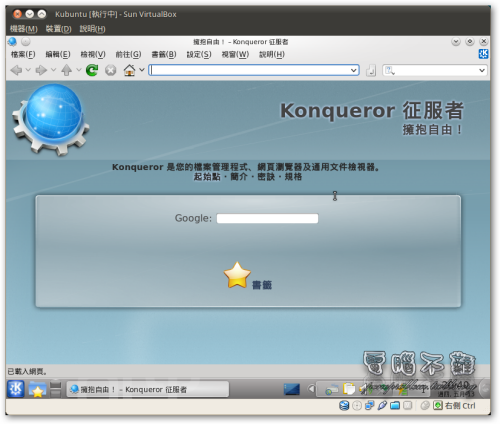Kubuntu 10.04 安裝教學
Kubuntu是基於Ubuntu的Linux發行版,與Ubuntu不同的是,它採用了強大的KDE為其預設桌面環境。KDE介面美觀、好看(如上圖),但相對的也要吃一些電腦資源來當作代價,如果你的硬體設備不錯,又喜歡Kubuntu的KDE介面,那麼可以參考此篇文章的方法來安裝Kubuntu。有關於Kubuntu的介紹請參考維基百科。
Ubuntu與Kubuntu的不同處只是Gnome與KDE桌面的差別,其餘的作業系統核心和軟體庫皆是相同的。所以不必擔心Ubuntu的套件在Kubuntu下會無法使用。
如何下載Kubuntu
Kubuntu官方網站:http://www.kubuntu.org/
步驟一 首先利用上面的連結找到Kubuntu的下載點,下載適合您電腦的Kubuntu版本。
步驟二 將下載回來的iso檔案燒成CD或DVD。若您想用硬碟來安裝Kubuntu,請跳過此步驟。有關使用硬碟安裝的方法,請參考幻冽寫的這篇。
如何安裝Kubuntu
步驟一 燒好Kubuntu Live CD後,我們要用Live CD來進行開機的動作。若您不會使用BIOS設定光碟開機,請參考這篇。
步驟二 放入Kubuntu Live CD,重新開機,等待光碟讀取,會看到以下的畫面,選擇你熟悉的語言。以下以中文(繁體)為例。
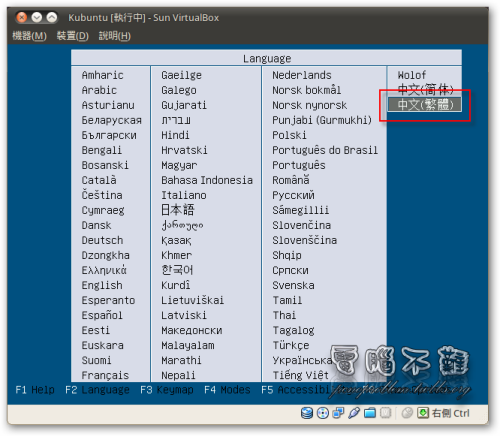
步驟三 我們是要來安裝Kubuntu的,因此選擇「安裝 Kubuntu」。
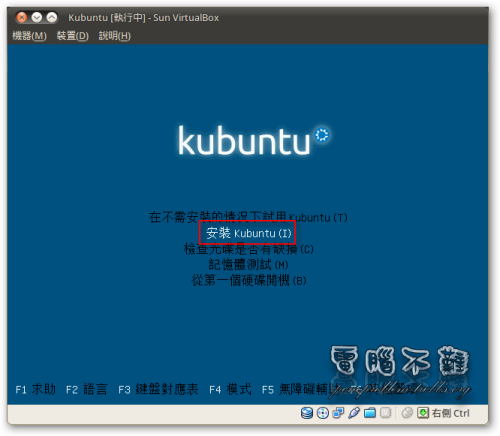
步驟四 進入Kubuntu漂亮的安裝畫面,選擇你熟悉的語言(基本上在你進入光碟選單前就設好了)。然後按下「向前」。
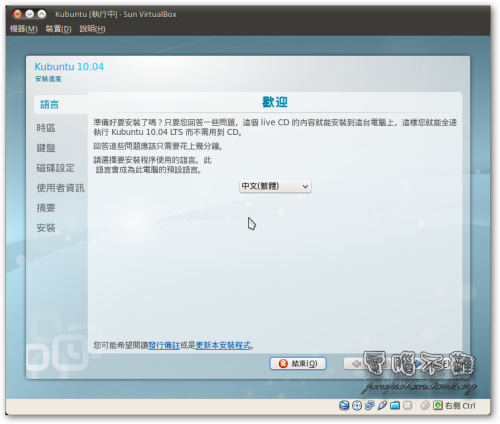
步驟五 若此時您有連上網路,那麼Kubuntu安裝程式將會向伺服器自動取得標準時間。
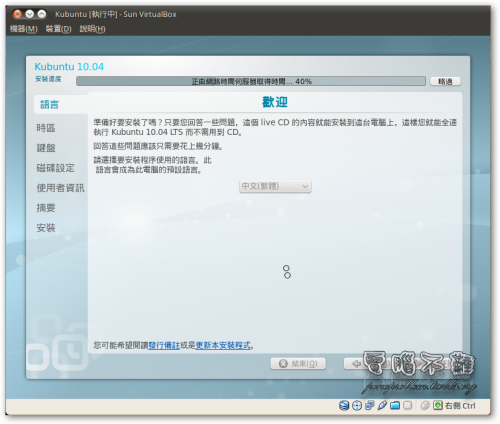
步驟六 選擇時區,按下「向前」。

步驟七 選擇鍵盤排列方式。基本上不用去動它,按下「向前」即可。

步驟八 若你尚未安裝任何作業系統,建議選擇「消除並使用整個磁碟」,按下「向前」;若已安裝作業系統,將於另一篇文章說明雙系統的安裝方法。
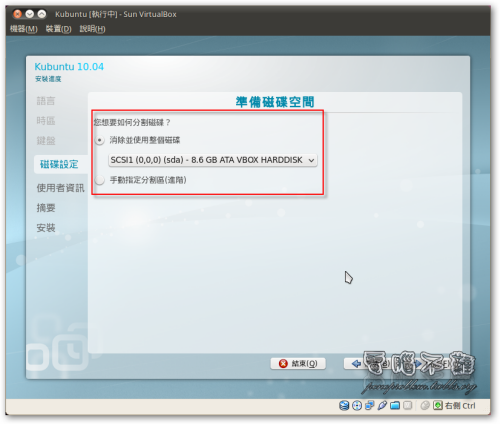
步驟九 設定使用者,照自己喜好設定,按下「向前」。
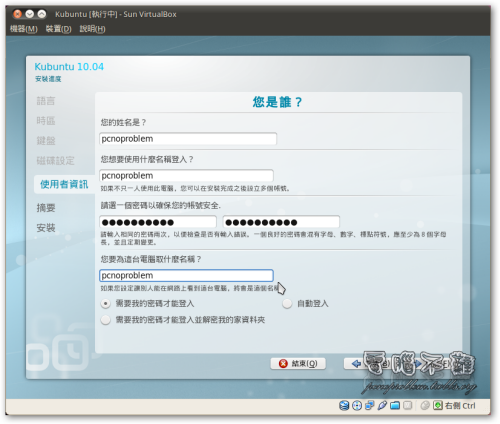
步驟十 確認安裝設定,按下「安裝」。
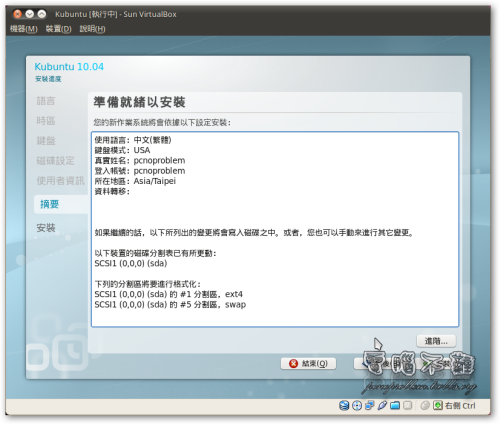
步驟十一 開始安裝,若此時您有連上網路,安裝程式將會幫您下載更新,以及適合您的語言檔案,因此要耗費一些時間,請耐心等待。
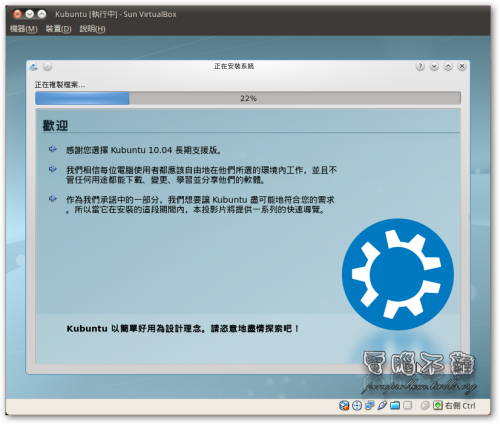
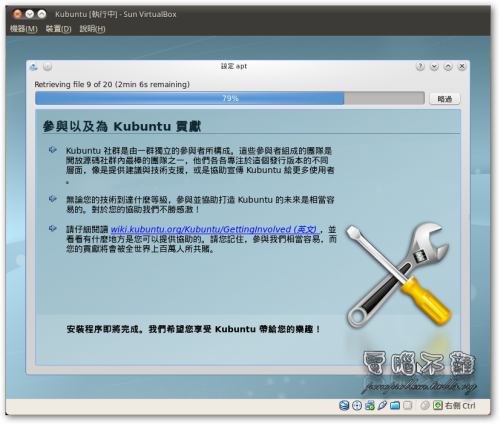
步驟十二 安裝完成,按下「現在就重新啟動電腦」。
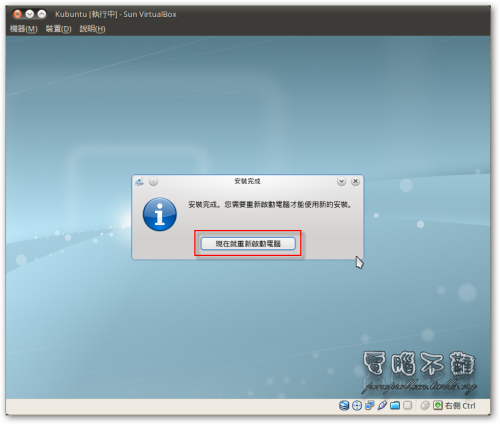
使用Kubuntu
安裝完Kubuntu後,重開機,記得把光碟拿出來,接著會看到如以下的登入畫面,長得還蠻不錯的。輸入帳號密碼登入。
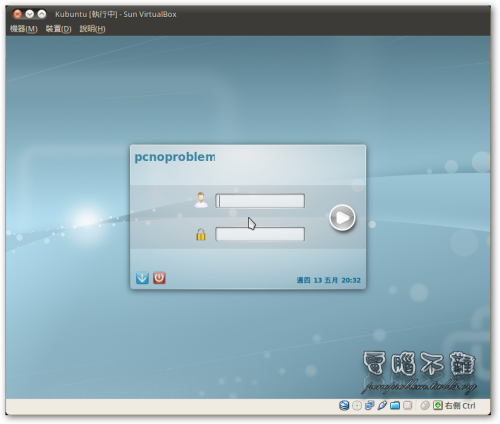
這是讀取系統的畫面,非按鈕喔!要再稍等幾秒鐘才回進到桌面。
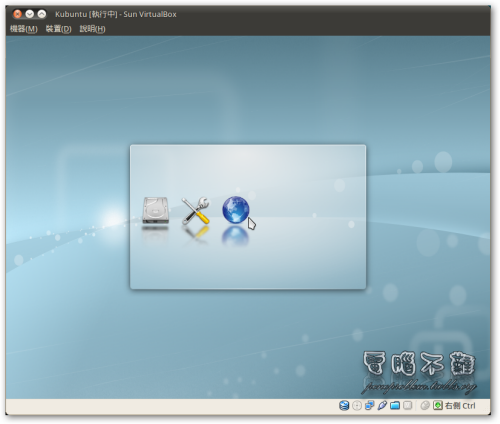
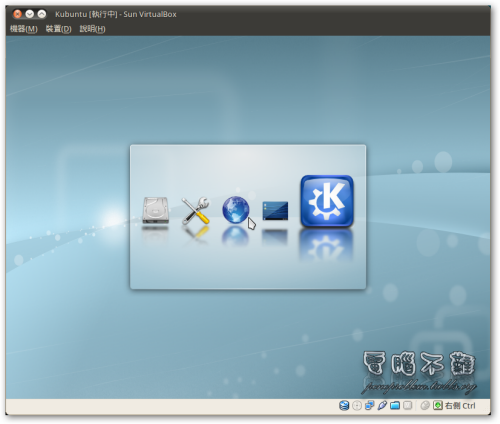
Kubuntu KDE4.4 桌面

Kubuntu預設瀏覽器為Konqueror,不是很好用,建議換成FireFox或是Google Chromium。